

Kodi es una de las plataformas multimedia más versátiles, permitiendo la reproducción de contenido local, en red y en streaming. Sin embargo, para sacarle el máximo provecho, es importante conocer trucos avanzados y configuraciones personalizadas que mejorarán su rendimiento, seguridad y experiencia de usuario.
Con estos consejos podrás:
✅ Mejorar la velocidad de carga de Kodi.
✅ Optimizar la calidad de streaming.
✅ Configurar una biblioteca multimedia bien organizada.
✅ Aumentar la seguridad y privacidad al usar Kodi.
✅ Personalizar la interfaz para mayor comodidad.
Uno de los problemas más comunes en Kodi es el buffering en contenido en streaming. Para solucionarlo, puedes modificar la caché de Kodi.
1️⃣ Instala el add-on Ares Wizard (descargable desde su repositorio oficial).
2️⃣ Ve a Tweaks > Advanced Settings Wizard.
3️⃣ Selecciona Optimize Cache Size y ajusta los valores recomendados.
4️⃣ Guarda los cambios y reinicia Kodi.
✔ Evita interrupciones en la reproducción de videos.
✔ Reduce el uso innecesario de datos en streaming.
🔴 Nota: Configurar mal la caché puede generar bloqueos en dispositivos con poca RAM.
Si Kodi funciona lento en tu dispositivo, activar el acelerador de hardware puede mejorar la fluidez.
1️⃣ Ve a Configuración > Reproductor.
2️⃣ En Vídeos, habilita Aceleración por hardware (VAAPI o DXVA2 según el sistema operativo).
3️⃣ Reinicia Kodi para aplicar los cambios.
✔ Reducción de carga en el procesador.
✔ Mejor rendimiento en reproducción de videos en 4K y 1080p.
Kodi permite cambiar su interfaz gráfica con skins personalizadas que pueden mejorar la usabilidad y el diseño visual.
1️⃣ Ve a Configuración > Interfaz > Skin.
2️⃣ Selecciona Cambiar Skin y elige entre las opciones disponibles.
3️⃣ Descarga skins adicionales desde el repositorio de Kodi.
✔ Aeon Nox: Moderna y minimalista.
✔ Titan: Ideal para dispositivos táctiles.
✔ Amber: Ligera y rápida para dispositivos con pocos recursos.
Si compartes Kodi con otros usuarios, puedes crear perfiles personalizados para cada persona.
1️⃣ Ve a Configuración > Perfiles.
2️⃣ Selecciona Añadir perfil y asigna un nombre.
3️⃣ Configura carpetas separadas para bibliotecas y ajustes individuales.
✔ Mantiene bibliotecas y preferencias separadas.
✔ Evita que otros usuarios modifiquen tu configuración.
Si usas Kodi para ver contenido en streaming, una VPN (Red Privada Virtual) es altamente recomendable.
✔ Protege tu identidad y privacidad en línea.
✔ Permite evitar bloqueos geográficos en servicios de streaming.
✔ Evita que tu proveedor de Internet limite la velocidad del streaming.
🔹 VPNs recomendadas: NordVPN, ExpressVPN, CyberGhost.
Kodi tiene diferentes niveles de configuración: Básico, Estándar, Avanzado y Experto. Para acceder a más opciones, activa el Modo Experto.
1️⃣ Ve a Configuración > Sistema.
2️⃣ En la parte inferior, cambia el nivel de configuración a Experto.
✔ Acceso a configuraciones avanzadas para rendimiento y red.
✔ Permite ajustar buffering, protocolos de red y ajustes gráficos.
Para que tu biblioteca de Kodi se vea más atractiva, puedes configurar scrapers que descarguen carátulas y metadatos automáticamente.
1️⃣ Ve a Videos > Archivos > Agregar fuente.
2️⃣ Selecciona la carpeta donde guardas tus películas/series.
3️⃣ Configura un scraper como TheMovieDB o TVDB.
4️⃣ Kodi descargará automáticamente carátulas, sinopsis y datos de cada contenido.
✔ Biblioteca multimedia organizada con imágenes y sinopsis.
✔ Búsqueda más rápida de contenido.
Si quieres llevar un control de las películas y series que has visto, usa Trakt.tv.
1️⃣ Instala el add-on de Trakt desde el repositorio oficial.
2️⃣ Inicia sesión con tu cuenta de Trakt.tv.
3️⃣ Configura la sincronización automática para registrar lo que ves.
✔ Registro automático de series y películas vistas.
✔ Recomendaciones personalizadas.
Concluyéndo, Kodi es una plataforma potente que puede mejorarse aún más con trucos y configuraciones avanzadas. Al aplicar estos consejos, optimizarás el rendimiento, la seguridad y la personalización de tu centro multimedia.
💡 Un consejo extra: Mantén Kodi y tus add-ons siempre actualizados para evitar problemas de compatibilidad y seguridad.
 Más artículos
Más artículos
Una VPN conecta dispositivos de forma segura mediante cifrado, permitiendo navegación anónima, acceso a contenidos restringidos y mayor seguridad en redes públicas, ideal para teletrabajo.
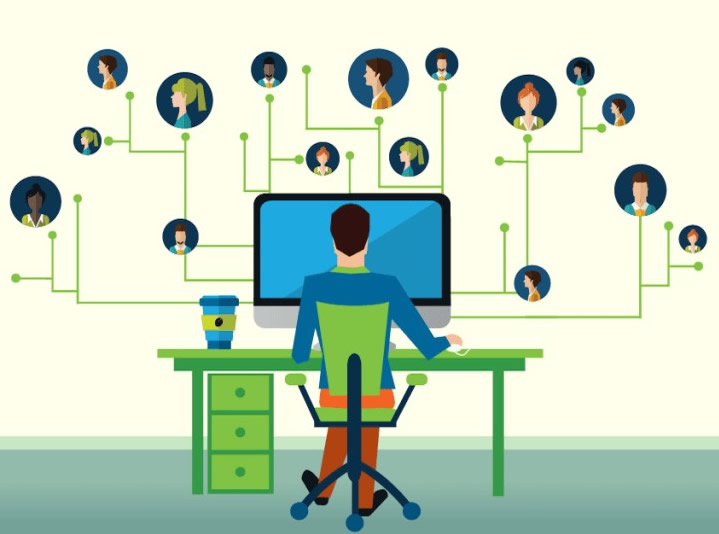
Destacamos la importancia de un entorno ordenado, iluminado y ergonómico para teletrabajar, sugiriendo horarios constantes, pausas y equipos adecuados para mayor productividad.

El artículo presenta aplicaciones para encontrar pareja, tales como Meetic, Tinder, LOVOO, Happn, Badoo, Grindr y Ashley Madison, destacando sus características principales.
En este artículo se analizan programas de videoconferencia como Zoom, Hangouts, Skype y Jitsi Meet, detallando sus características, ventajas y desventajas.
Los comentarios de esta web están moderados, por lo cual no aparecerán inmediatamente en la página. Por favor, evita las descalificaciones personales, ataques directos, insultos de cualquier tipo, sean dirigidos al autor del artículo o a cualquier otro comentarista. Todos los comentarios que incumplan unas normas básicas serán eliminados.